Přáli jste si někdy, abyste mohli v Ubuntu Linux doslova kreslit na svou obrazovku?
No, je tu nové rozšíření GNOME Shell, které vám umožní přesně to:kreslit na ploše Linuxu.
Proč je to užitečné? Možná budete chtít upozornit na chybu, upozornit na funkci nebo poskytnout nějaké pokyny někomu jinému tím, že mu pošlete anotovaný snímek obrazovky.
A na tyto věci se tento nový nový doplněk hodí.
Kreslení na ploše Linux
I když ne každý z nás potřebuje graffiti obrazovky kreslením na plochu, a při takových příležitostech vy pravděpodobně používáte nástroj pro anotaci snímků obrazovky, jako je Spoušť nebo pořiďte snímek obrazovky a otevřete jej vGimpu.
Ale vhodně nazvané rozšíření „Draw on Your Screen“ pro GNOME Shell tyto možnosti přidává.
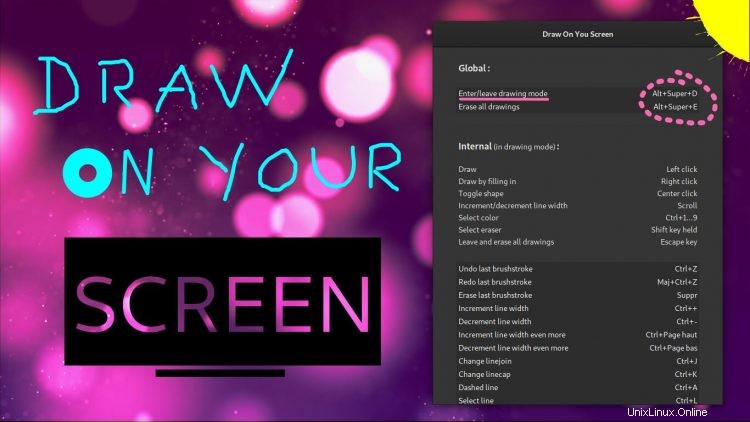
Rozšíření „Draw on Your Screen“ nabízí jednoduchý a přímočarý způsob, jak na něco na ploše nebo obrazovce počítače ukázat, volat, zakroužkovat, anotovat nebo na něco upozornit.
Pro Linux není k dispozici mnoho aplikací pro zápis na obrazovku, zvláště ne těch, které se používají tak snadno jako tato.
Urychluje proces „anotace snímku obrazovky“, který obvykle zahrnuje pořízení snímku obrazovky, jeho otevření v editoru obrázků, jako je GIMP, jeho označení, uložení a následné sdílení.
Dostupné nástroje zahrnují:
- Tvary (obdélník, kruh atd.)
- Čáry (včetně proměnné tloušťky)
- Kreslení volnou rukou
- Text (jakákoli rodina písem, velikost atd.)
- Výběr barev
Doplněk podporuje undo/redo, nabízí možnost plynulého tahu, vytrvalost (takže můžete pokračovat v přidávání do svého mistrovského díla založeného na obrazovce) a podporu pro nastavení více monitorů.
Nainstalujte rozšíření Drawing GNOME
Nejdříve:ujistěte se, že používáte GNOME Shell 3.26 nebo novější. Rozšíření nefunguje se staršími verzemi prostředí GNOME Shell.
Pokud používáte Ubuntu 18.04 LTS nebo novější, můžete začít.
Za předpokladu, že máte příslušné části potřebné k instalaci rozšíření GNOME na Ubuntu, přejděte na níže uvedenou stránku rozšíření, kde je získáte:
Rozšíření GNOME „Kreslit na obrazovku“
Tady. stačí přepnout přepínač z ‚vypnuto‘ na ‚zapnuto‘, aby se vyvolala výzva k instalaci. Dobře, rozšíření se stáhne, rozbalí a nainstaluje a je připraveno k použití.
S nainstalovaným a povoleným rozšířením pro kreslení obrazovky v prostředí GNOME můžete kliknout na super + alt + D kombinace kláves pro vyvolání funkcí kreslení.
Chcete-li uložit skicu nebo scrabble, pořiďte snímek obrazovky (pomocí konkrétní aplikace nebo stisknutím tlačítka prnt scrn knoflík.
Kresby můžete také exportovat přímo z aplikace jako soubor SVG – ideální pro uložení obzvláště skvělé skici!
Shrnutí
„Draw on Your Screen“ přes veškerou svou křiklavou novinku zjednodušuje proces přidávání poznámek ke snímku obrazovky. Je to jako Epic Pen pro Linux; můžete doslova kreslit, psát nebo vyvolávat cokoli na obrazovce a pak pořiďte snímek obrazovky svých klikyháků.